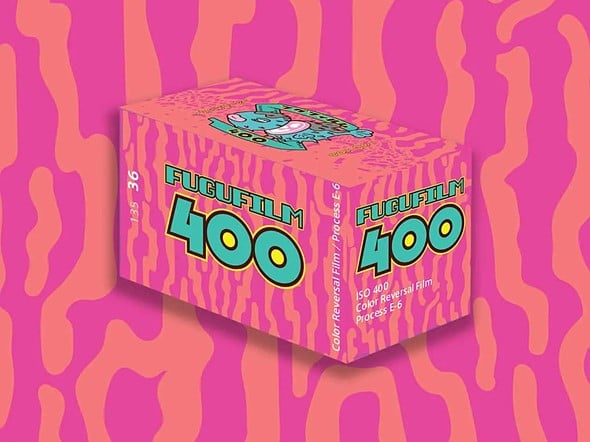Matériels Photo
Matériels Photo
Revue du logiciel Exposure X7: Un masquage plus puissant…
Logiciel d’exposition Exposure X7
$129-149 | exposition.logiciel
 |
Chaque automne depuis 2015, Exposure Software a publié une mise à jour majeure de son logiciel phare de retouche photo et d’organisation éponyme. À un prix abordable et doté de fonctionnalités, l’Exposure X-series s’est bâti une clientèle fidèle parmi les photographes à la recherche d’un rival sans abonnement aux classiques Lightroom d’Adobe.
Et 2021 n’a pas inversé la tendance, car Exposure X7 a fait ses débuts fin septembre. Étant donné que nous avons publié un examen approfondi de chaque nouvelle version depuis le lancement de Exposure X3 2017, il est clairement temps de donner un tour à cette dernière itération! Comme d’habitude, nous nous concentrerons principalement sur les nouveautés de la dernière version afin de conserver une longueur lisible.
Points à retenir:
- Fournit des équivalents pour la plupart des fonctionnalités principales de Lightroom sans abonnement requis
- Contrôle en abondance et une vaste sélection de préréglages rapides et faciles
- Offre désormais plusieurs espaces de travail personnalisables pour différentes tâches de workflow
- Un nouvel outil de masquage polygonal permet de sélectionner rapidement le sujet
- Recadrer et transformer des outils unifiés en un seul panneau plus logique
- Prise en charge brute moins large que son concurrent Adobe
Disponible immédiatement, Exposure X7 peut être acheté chez Logiciel D’Exposition pour 129 $, soit exactement le même prix que celui de la version précédente. Une version d’essai gratuite de 30 jours peut être obtenu ici. Ceux qui ont acheté Exposure X6 après le 15 juillet 2021 peuvent mettre à niveau gratuitement, tandis que les utilisateurs antérieurs peuvent mettre à niveau pour 89 $.
Un pack Exposure X7 comprenant les outils Blow Up et Snap Art du logiciel Exposure est également disponible, au prix de 149 $. Les clients qui possèdent déjà Blow Up 3 ou Snap Art 4 peuvent acheter le forfait global pour 99 $.
Les espaces de travail personnalisables vous aident à vous concentrer uniquement sur les outils dont vous avez besoin
Bien qu’à première vue, il semble très similaire à son prédécesseur visuellement, Exposure X7 apporte néanmoins une multitude de fonctionnalités nouvelles et mises à jour. Le plus important d’entre eux pour mon argent est peut-être sa prise en charge de plusieurs espaces de travail personnalisables.
Pour la plupart, l’interface utilisateur d’Exposure X7 ressemble beaucoup à celle de son prédécesseur.
En dehors de la boîte, il existe trois espaces de travail préconfigurés en plus de la valeur par défaut, qui inclut tous les outils disponibles à la fois. Il s’agit des espaces de travail d’abattage, d’édition et de retouche, et chacun réduit la sélection des outils proposés à ceux qui sont pertinents pour la tâche à accomplir.
Par exemple, dans l’espace de travail d’abattage, la barre d’outils de gauche propose un navigateur, un affichage d’histogramme et un sélecteur de dossiers, tandis que la barre d’outils de droite propose uniquement les outils d’édition d’images les plus élémentaires et un affichage de métadonnées à partir duquel vous pouvez également effectuer des balises et des mots clés.
Les commandes de marquage, de notation, de codage couleur et de rotation des images apparaissent au sommet de l’écran dans les vues miniature et image unique, et les outils de filtrage apparaissent sous la vue miniature. Vous pouvez également accéder rapidement aux outils de recadrage, de repérage et de masquage au sommet de la barre d’outils de droite, mais par défaut, les panneaux de ceux-ci sont masqués.
Les autres espaces de travail réduisent de la même manière les choix d’outils pour n’inclure que ce qui est pertinent, et si vous ne les aimez pas ou souhaitez ajouter les vôtres, vous pouvez modifier les options existantes et créer autant de nouveaux préréglages d’espace de travail que vous le souhaitez. Vous pouvez contrôler non seulement les outils à inclure, mais également les barres d’outils dans lesquelles ils doivent apparaître et dans quel ordre.
Les espaces de travail mémorisent également la visibilité et la mise à l’échelle de chaque barre d’outils pour vous, et vous pouvez même choisir si vous souhaitez qu’un affichage secondaire soit activé pour un espace de travail donné ou non, et si oui sur quel(s) affichage(s) les barres d’outils individuelles doivent apparaître. Les préréglages peuvent également être exportés et importés, vous permettant de les sauvegarder ou de les synchroniser entre les machines.
Tout cela contribue certainement à réduire la quantité de défilement nécessaire pour naviguer dans l’interface non modale d’Exposure X7, ce qui était l’une de mes principales préoccupations avec les versions précédentes.
L’outil de recadrage/ transformation nouvellement unifié est plus logique et plus puissant
Un autre changement d’interface utilisateur peut être trouvé dans l’outil de recadrage et de transformation de vos images d’Exposure X7. Dans la version précédente, il y avait des panneaux distincts pour chaque tâche, et la façon dont ils interagissaient était quelque peu déroutante. Par exemple, l’outil de recadrage comprenait un curseur d’angle avec lequel faire pivoter les images qui semblait accomplir la même tâche que le curseur de rotation de l’outil de transformation, mais les paires n’étaient pas liées les unes aux autres.
Désormais, les outils de recadrage, de rotation et d’autres transformations partagent tous un seul panneau unifié, et le résultat semble plutôt plus logique. Il comprend également un nouveau sélecteur de guide de composition qui vous permet de choisir non seulement une grille avec laquelle aligner des éléments horizontaux ou verticaux dans votre image, mais également des options telles que la règle des tiers, la spirale dorée, le triangle d’or et d’autres superpositions.
Un puissant outil de sélection polygonale permet un léger travail de masquage
Un autre grand changement dans Exposure X7 est l’ajout d’un nouvel outil de sélection polygonale à la fois assez facile à utiliser et extrêmement puissant.
Quelques clics de souris suffisent pour tracer une ligne se rapprochant de la périphérie extérieure du sujet de votre choix. Une fois que vous avez terminé, vous pouvez ajuster la largeur de base – c’est–à-dire la distance de chaque côté de votre contour que l’algorithme parcourra dans sa quête pour trouver une limite dans l’image – en faisant glisser un curseur. Le contour et la largeur de la base sont représentés par une bordure bleue superposée sur l’image elle-même.
Là où cela devient puissant, cependant, c’est que vous pouvez non seulement ajuster la largeur de base globale, mais aussi la largeur relative pour des points individuels dans votre sélection polygonale. Cela vous permet de contraindre l’algorithme à une zone relativement étroite dans des endroits où le sujet et l’arrière-plan sont trop similaires pour que l’algorithme puisse se séparer, tout en lui laissant plus de liberté pour élargir ou contracter la sélection ailleurs sans avoir besoin de décrire soigneusement la forme.
Une fois que vous avez fermé le polygone, vous pouvez ajouter d’autres polygones qui incluent ou excluent des zones supplémentaires de l’image si nécessaire, et vous pouvez également sélectionner un polygone existant et y ajouter plus de points si nécessaire pour une sélection plus précise. Vous pouvez également déposer ou peindre des points de marqueur indiquant des domaines spécifiques à inclure ou à exclure de la sélection.
En maintenant la touche Alt enfoncée tout en dessinant des polygones, vous pouvez passer d’un contour point à point à un contour dessiné à la main plus précis. Vous pouvez également mélanger et assortir les deux approches pour un seul polygone, en laissant tomber une dispersion de points qui constituent l’essentiel de votre sélection, mais en dessinant à la main le contour des zones les plus difficiles à discerner.
J’ai trouvé cette dernière option particulièrement pratique lorsque vous utilisez un stylo ou un écran tactile, qui sont tous deux bien pris en charge tout au long de l’exposition X7, mais il y a quelques inconvénients à noter avec ces contours dessinés à la main.
Premièrement, comme il n’y a pas de points individuels composant cette sélection dessinée à la main, vous n’obtenez qu’un seul point de contrôle à chacune de ses extrémités, et n’avez donc pas autant de contrôle sur la largeur relative le long de la zone dessinée à la main que si vous l’aviez fastidieusement étalée point par point.
Une plus grande préoccupation, cependant, est que j’ai constaté que l’utilisation libérale de contours dessinés à la main peut rapidement entraîner des problèmes de performances pour le curseur de largeur de base et la liste déroulante de sélection de polygones. Par exemple, dans l’image de la statue ci-dessous, j’ai décrit le cheval entier avec un seul contour dessiné à la main, puis j’ai ajouté deux autres contours d’exclusion pour découper les zones à l’intérieur des pattes avant et de la queue recourbée.
Avec ces trois polygones dessinés, le curseur de largeur de base prendrait plusieurs secondes pour répondre aux ajustements, ce qui le rendrait très difficile à utiliser, et le passage d’un polygone à l’autre prendrait également deux ou trois secondes. Et c’est sur un millésime 2018 relativement récent Dell XPS 15 9570 ordinateur portable fonctionnant sous Windows 10 version 20H2 avec traitement basé sur GPU activé pour son chipset graphique Nvidia GeForce GTX 1050 Ti Max-Q.
Un autre problème que j’ai découvert est que la représentation visuelle du masque qui s’affiche peut s’avérer moins que complètement précise à moins que vous ne zoomiez complètement sur votre image. Si vous regardez l’image masquée de mon fils un peu plus loin dans cette section, vous verrez qu’une section de son épaule gauche ne semble pas être incluse dans le masque.
Pourtant, en zoomant sur une vue 1: 1 ci-dessous, nous voyons que le masque est très différent. Il y a encore quelques pixels qui sont mystérieusement montrés comme exclus du masque, mais rien de tel que la grande zone qui apparaît démasquée lors de la visualisation de l’image complète à l’écran.
Réduction du bruit améliorée, mais elle ne correspond pas encore à Adobe, encore moins à DxO
Logiciel d’exposition a également revisité sa réduction du bruit, qui a fait l’objet d’une grande refonte en la version précédente de X6. Exposure X7 apporte à la fois une nouvelle fonction de suppression de pixels défectueux et un outil de bruit de texture fine qui vise à récupérer certains des détails les plus fins perdus dans des paramètres de réduction du bruit plus agressifs.
L’outil de suppression de pixels invisibles ne pouvait pas être beaucoup plus facile à utiliser, composé d’un seul curseur. Je l’ai trouvé très efficace pour localiser et supprimer les pixels bloqués qui peuvent être courants dans les images à longue exposition ou ISO supérieures.
Cliquez ici pour l’image en taille réelle à la force 0, ou ici pour l’image à la force 0,62.
L’outil « Ajouter une texture fine » dispose quant à lui de deux curseurs, un pour la force et le rayon. Il fait un travail juste de ramener juste le bruit plus fin dans l’image source sans le bruit plus grossier plus marbré et distrayant, et vous donne un bon niveau de contrôle sur l’endroit où la coupure devrait se situer entre ce qui est écrasé et ce qui est autorisé à rester.
Lorsque vous augmentez le curseur de force, les niveaux de bruit dans l’image augmentent évidemment également, mais la perception de la netteté aussi. Il n’y a pas vraiment plus de détails visibles dans l’image finale, mais la présence du bruit plus fin contribue à donner cette perception et à rendre l’image plus naturelle que ce qui était possible avec l’exposition X6.
Cliquez ici pour l’image pleine grandeur sans texture fine restaurée, ou ici pour l’image avec une force de texture fine de 0,34 et un rayon de 3,37.
Cela dit, je ne pense toujours pas que les algorithmes de réduction du bruit d’Exposure soient aussi bons que ceux d’Adobe Camera Raw et de Photoshop Lightroom. Et en ce qui concerne le chef de classe DxO et ses algorithmes DeepPRIME tels que présentés dans PhotoLab et Épurateur, ce n’est tout simplement pas dans le même stade.
Bien qu’en toute justice, il fonctionne également beaucoup plus rapidement que DeepPRIME. La technologie de traitement du bruit tant vantée de DxO atteint ses résultats stellaires en jetant beaucoup plus de puissance de processeur sur le problème et peut donc facilement prendre 30 secondes pour traiter chaque image.
Cliquez ici pour l’image d’exposition X7 en taille réelle, ou ici pour l’image DxO DeepPRIME.
Amélioration de la reproduction des couleurs pour les profils DCP
Un dernier changement qui est un peu plus ésotérique et qui va probablement au-delà des besoins de nombreux utilisateurs est une amélioration de la reproduction des couleurs lors de l’utilisation de profils de couleurs DCP personnalisés, dont la prise en charge a été ajoutée dans Exposition X5.
Étant donné que la portée de ce changement semble varier d’une caméra à l’autre, je n’inclus pas d’échantillons ici car votre kilométrage variera en fonction de votre équipement. Il suffit de dire que si vous aimez profiler vos propres caméras, vous devriez maintenant trouver des résultats meilleurs qu’avec les versions précédentes.
Des performances décentes, tout comme la version précédente
Bien que le logiciel d’exposition n’ait pas évoqué d’améliorations des performances dans sa nouvelle version, je me suis assuré de le comparer côte à côte avec la version précédente sur un matériel identique, car c’est un domaine où les changements passent souvent sous le radar.
La bonne nouvelle est que malgré les nouvelles fonctionnalités, je n’ai trouvé aucune réduction des performances par rapport à la version précédente. Ce n’était pas plus rapide cependant, tournant dans des temps identiques à la fois pour le démarrage et le traitement par lots jusqu’au dixième de seconde sur mon millésime 2018 Dell XPS 15 9570 ordinateur portable fonctionnant sous Windows 10 version 20H2. L’interface utilisateur se sentait également réactive.
Comparaison des réglages automatiques de l’exposition X7 et de l’ACR
Découvrez comment Exposure et Adobe Camera Raw gèrent différentes images lors de l’utilisation de leurs fonctionnalités de « réglages automatiques ».
Par rapport à son principal rival Adobe, le démarrage initial est un peu plus lent, ce qui est rendu plus visible par le fait qu’Adobe affiche un écran de démarrage pendant le chargement et commence également à rendre l’interface utilisateur du programme derrière lui bien avant qu’il ne soit réellement prêt à démarrer. L’écran de démarrage de Lightroom Classic apparaît autour de la marque de quatre secondes et il est enfin prêt à être utilisé après environ 14 secondes sur mon matériel, alors que l’exposition X6 et X7 prennent toutes deux environ 24 secondes pour démarrer, et ne commencent pas à afficher leur interface utilisateur avant environ 1-2 secondes avant qu’elles ne soient terminées.
Mais une fois qu’elle est en cours d’exécution, l’interface utilisateur d’Exposure X7 se sent à égalité avec celle d’Adobe pour la réactivité lors du défilement des vignettes. Alors qu’Adobe a un léger avantage sur la vitesse avec laquelle il prévisualise les ajustements d’image, l’exposition n’était que légèrement en retard à cet égard.
Et j’ai trouvé que l’exposition, comme son prédécesseur, était nettement plus rapide au rendu de sa sortie finale que Lightroom, gérant une sélection aléatoire de 714 Mo de 25 images de cinq modèles d’appareils photo différents en seulement 61 secondes, contre environ 86 secondes pour Lightroom lorsqu’il est réglé sur un niveau de compression de sortie similaire.
Conclusion
Comme je l’ai dit dans mon examen de la version précédente, Je me trouve assez impressionné par l’exposition X7. Il offre une bonne qualité d’image à la plupart des égards, même si sa réduction du bruit est un peu en retard sur Adobe Lightroom, et j’ai trouvé que ses ajustements automatiques avaient tendance à donner des résultats plus réalistes et moins percutants que ceux favorisés par son rival. Et ses performances sont également très proches et à certains égards meilleures que celles offertes par Adobe.
Par rapport à la version précédente, l’ajout d’espaces de travail personnalisables répond à l’une de mes principales critiques d’Exposure X6, en économisant beaucoup de défilement inutile ou en activant et désactivant les panneaux en fonction des tâches que vous effectuez. Et le nouvel outil de masquage polygonal est quelque chose qui, avec relativement peu de pratique, peut faire un travail vraiment léger de sélection du sujet.
Et il convient de rappeler que Exposure X7 gère tout cela avec un pricetag sous licence perpétuelle de seulement 129 $, ce qui vous libère du besoin d’abonnements. Bien sûr, il y aura une nouvelle version disponible en téléchargement dans un an, mais à moins que vous n’ayez besoin de ses nouvelles fonctionnalités, vous pourrez continuer à utiliser la version actuelle pendant des années sans avoir à payer un centime de plus.
Si vous avez un budget serré et que vous devez étirer votre dollar autant que possible […] Je recommande fortement de regarder de près l’exposition X7
Même si vous êtes du genre à mettre à niveau chaque année, avec un prix de mise à niveau de 89 $, il s’avère toujours plus abordable que les plans Lightroom ou Photographie d’Adobe, bien qu’en toute justice, ceux-ci vous offrent un téraoctet de stockage ou une combinaison de Lightroom et Photoshop, deux applications qui peuvent indéniablement faire plus ensemble que l’exposition X7 seule.
Y a-t-il quelque chose que j’améliorerais? Bien sûr, j’aimerais vraiment voir le logiciel Exposure améliorer sa qualité de réduction du bruit et les performances de ses aperçus dans la prochaine version, car ce sont certainement des domaines où Adobe a encore un peu d’avance. Et j’aimerais aussi voir des performances de démarrage plus rapides ou à tout le moins un écran de démarrage affiché au début du processus, afin que vous ayez l’impression que quelque chose se passe réellement.
Mais si vous avez un budget serré et que vous avez besoin d’étirer votre dollar autant que possible, ou si les abonnements sont simplement un facteur de rupture pour vous, je vous recommande fortement de regarder de près Exposure X7 et de donner la version d’essai gratuite un test pour vous-même!
Ce qu’on aime:
- Retouche d’image complète centrée sur le photographe avec prise en charge des calques et des ajustements locaux
- Bonne à grande performance à la plupart des égards
- De nombreuses commandes automatiques et une multitude de looks prédéfinis
- De puissants outils de sélection polygonale
- Interface utilisateur personnalisable
- Très abordable et sans abonnement nécessaire
Ce que nous ne faisons pas:
- Prise en charge plus étroite des appareils photo et des objectifs qu’Adobe, en particulier pour les petites marques
- Quelques bizarreries de l’interface utilisateur relatives à la sélection polygonale
- L’aperçu de la réduction du bruit est un peu lent
- La qualité de réduction du bruit accuse un peu de retard sur Adobe (et DxO de loin)
- Le démarrage initial est assez lent